

作者:Vernon Roderick, 最近更新:March 25, 2021
每天我們都使用數據進行通信,交換和提供信息,並將這些信息以數字方式存儲在我們的設備(例如不同操作系統和文件系統中的計算機)中。 你知道怎麼 恢復格式化分區 當系統可能崩潰,應用程序失敗或惡意軟件潛伏在您的系統中,並拋出錯誤並意外格式化了分區驅動器時?
對於每個問題,都有解決方案。 對於這種情況,有一個數據恢復程序可以幫助恢復格式化的分區。 FoneDog數據恢復是專業的數據恢復應用程序,您需要利用它來解決格式化分區上的問題。
另外,這裡有兩篇類似的文章 如何恢復格式化的硬盤 或 格式化的SD卡.
第1部分。使用FoneDog數據恢復來恢復格式化的分區第2部分。格式化分區的常見原因第3部分。成功恢復格式化分區的重要提示第4部分。通過Windows備份和還原來恢復格式化的分區第5部分。通過備份恢復格式化的分區第6部分。摘要
FoneDog數據恢復 是一個值得信賴且方便使用的工具,可讓您恢復格式化的分區。 它具有易於使用和簡單的界面嚮導,它將逐步指導您恢復系統和文件。 它允許進行分區恢復所需的快速掃描和深度掃描。
FoneDog數據恢復程序使您可以掃描驅動器,預覽文件並篩選搜索結果,以僅限制相關數據。 然後,開始恢復。 該工具可以從任何設備和任何情況下恢復任何類型的數據,例如硬盤驅動器恢復和分區恢復。 在Windows和Mac操作系統中可用。
數據恢復
恢復已刪除的圖像,文檔,音頻和更多文件。
從計算機(包括回收站)和硬盤驅動器中獲取已刪除的數據。
恢復因磁盤事故,操作系統崩潰等原因引起的丟失數據。
免費下載
免費下載

訪問計算機上的FoneDog數據恢復程序。 您可以轉到“開始”,然後從“程序”列表中找到該工具。 您也可以雙擊其在桌面上的快捷方式圖標,或在任務欄上單擊其固定的圖標(如果已創建快捷方式或固定在任務欄上)。
如果要還原所有類型的數據,請檢查所有文件類型,然後選擇要在其中恢復文件的磁盤驅動器(硬盤或可移動磁盤)。 您可以恢復照片,視頻,音頻,檔案,文檔,電子郵件,應用程序以及任何其他文件。

為您的設備選擇“快速掃描”或“深度掃描”。 當您恢復格式化的分區時,建議選擇深度掃描,該掃描將花費更長的時間才能完成,但將返回更多的數據結果。 點擊“掃描”按鈕開始掃描驅動器。 完成掃描後,您可以預覽結果以檢查文件的正確性。

掃描後,結果將按類型或路徑顯示。 預覽文件或在搜索框中應用過濾器以獲取相關結果。 點擊恢復按鈕以恢復格式化的分區。 切勿關閉計算機或重新啟動計算機,以免恢復過程被中斷。
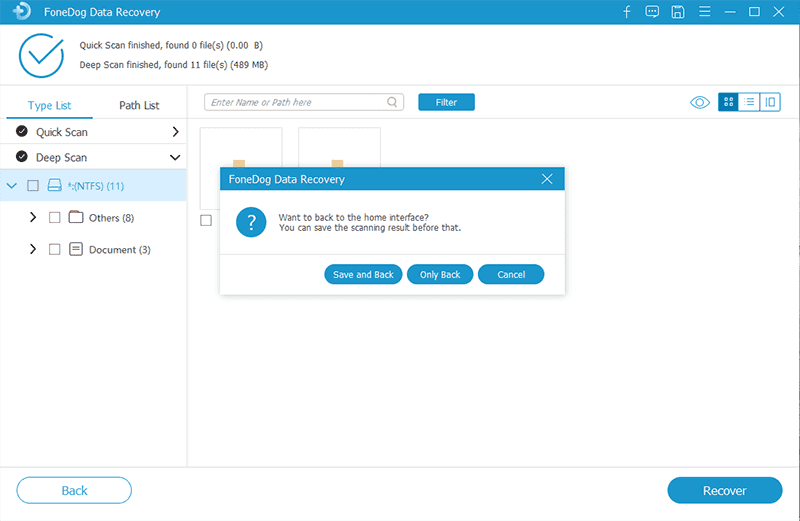
格式化將清除硬盤中的全部數據。 丟失數據並要恢復系統的常見原因是分區驅動器被意外格式化。 這是當您對硬盤驅動器進行快速格式化或完整格式化時。 另一個原因是當您在驅動器上進行還原時出現了一些問題,或者您已使用其他版本(包括硬盤驅動器的格式)重新安裝了操作系統。
可能導致格式化的其他原因是惡意軟件,例如 病毒和惡意軟件威脅 你的系統, 壞扇區,驅動器損壞,系統故障和崩潰,更改驅動器的文件系統或錯誤地選擇了錯誤的驅動器進行格式化。 當您遇到此類問題時,尤其是當您沒有用於還原數據的備份時,這確實令人不快。 但是有一個更好的解決方案可供您遵循,本文將對此進行介紹。
在對格式化的分區驅動器進行恢復之前,請遵循以下提示以成功執行恢復。 確保您停止一切使用計算機和重新格式化的操作。 請勿在硬盤驅動器上製作新文件或覆蓋那裡的數據。 另外,請勿進行進一步的維修和重新格式化分區,例如運行磁盤檢查,因為它會檢查並維修可能會造成更大損壞的分區驅動器。
但是,請使用可靠的數據恢復工具立即恢復以恢復格式化的分區。 使用FoneDog數據恢復可以做到這一點,在第1部分:使用FoneDog數據恢復恢復格式化的分區中對此進行了更詳細的討論。
如果您有備份,則可以使用Windows還原功能。 您存儲備份的設備應連接到計算機,然後按照以下步驟開始還原。
步驟01:啟動控制面板。 去 開始 並選擇 控制面板.
步驟02:點擊 系統和維護“.
步驟03:接下來,點擊 備份和恢復.
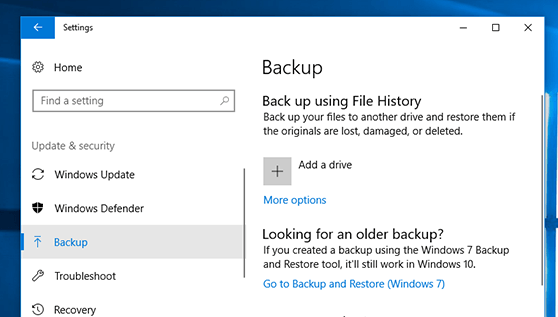
步驟04:點擊 恢復我的文件.
步驟05:顯示另一個窗口時,請按照嚮導中的步驟進行操作,直到還原完成。
如果創建了備份,請還原文件。 備份文件可以保存在其他存儲設備中。 您可以使用Windows備份實用程序將備份存儲為還原點。 通過執行以下步驟來啟用該功能:
步驟01:啟動 控制面板。
步驟02:在左側窗格中,單擊 系統保護.
步驟03:下 保護設置,通過將其啟用來啟用保護 On.
步驟04:點擊 OK.
人們也讀免費恢復格式化的USB閃存驅動器的3種方法Windows 10恢復分區的詳細指南
格式化會刪除設備中的所有數據內容。 當您意外格式化驅動器而又不知道如何還原驅動器時,本文將為您提供幫助 恢復格式化分區。 有幾種原因會導致分區驅動器突然格式化。 可能是由於系統問題,壞扇區,格式化錯誤,驅動器意外格式化或錯誤地格式化了錯誤的驅動器。
出於任何原因,都可以使用易於使用的專業數據恢復程序來解決問題。 FoneDog數據恢復可以執行分區和硬盤驅動器恢復,可以從任何設備和驅動器以及您遇到的任何情況下還原任何類型的數據。
發表評論
留言
熱門文章
/
有趣無聊
/
簡單難
謝謝! 這是您的選擇:
Excellent
評分: 4.7 / 5 (基於 75 個評論)